이 블로그는 간단한 튜토리얼을 통해 EaseFlip 플랜을 구매하도록 안내합니다. 이 외에는 구매 전후 Q&A를 참고하시면 결정에 도움이 되실 것입니다. 당신에게 모든 장치의.
EaseFlip 플랜 개요
EaseFlip 플랜에 가입하면 무료 플랜에 대해 설정된 제한이 제거됩니다(그러나 가입한 다른 플랜에 따라 사용 권한이 다를 수 있음). EaseFlip에서 제공하는 세 가지 구독 계획에는 무료 계획, 표준 계획 및 전문가 계획이 있습니다.
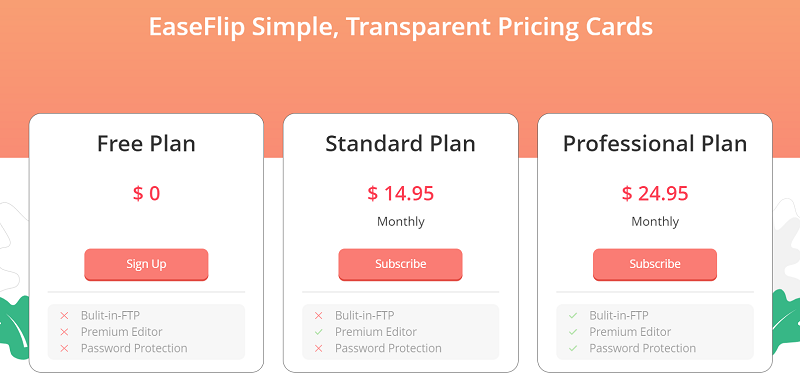
EaseFlip 플랜에 가입하는 방법
EaseFlip 무료 플랜을 시작하기 위해 계정에 가입할 필요도 없습니다. Windows 또는 Mac 데스크탑에 EaseFlip을 설치하기만 하면 소프트웨어를 실행하고 즉시 사용할 수 있습니다.
EaseFlip 무료 플랜으로 인한 제한 사항을 제거하려면 이러한 경쟁력 있는 가격으로 등록된 플랜에 가입하는 것을 환영합니다. 다음은 EaseFlip을 구독하기 위한 두 가지 액세스 권한입니다.
1. 웹사이트를 통해 EaseFlip 구독하기
EaseFlip 멤버십을 얻기 위한 첫 번째 액세스는 공식 웹사이트를 통해 업그레이드된 서비스에 가입하는 것입니다.
1단계. EasePDF에서 EasePDF 제품 페이지로 이동한 후 . 탐색 모음에서 "가격 책정" 모듈로 이동합니다.
팁
"처음에는 EaseFlip 계정을 만들 수 있습니다. 하지만 구매 과정에서 이 이메일 주소를 사용하여 구독 계획을 제출해야 합니다."
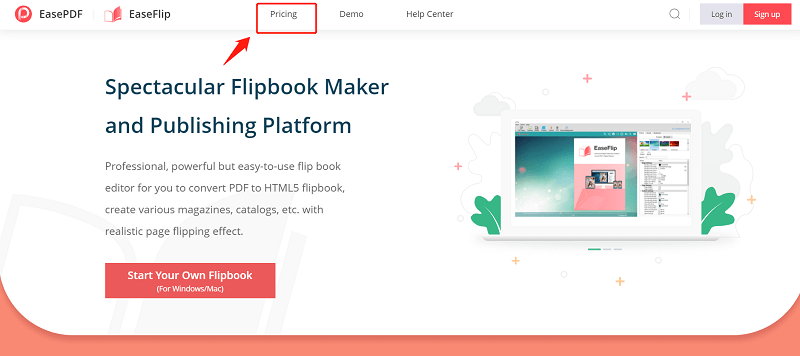
2단계. 가입하려는 요금제를 선택합니다.
무료 플랜: 무료 플랜 을 시작하기로 선택한 경우 "가입" 아이콘을 누르면 EaseFlip 서비스를 경험하기 위한 무료 계정을 만들 수 있습니다.
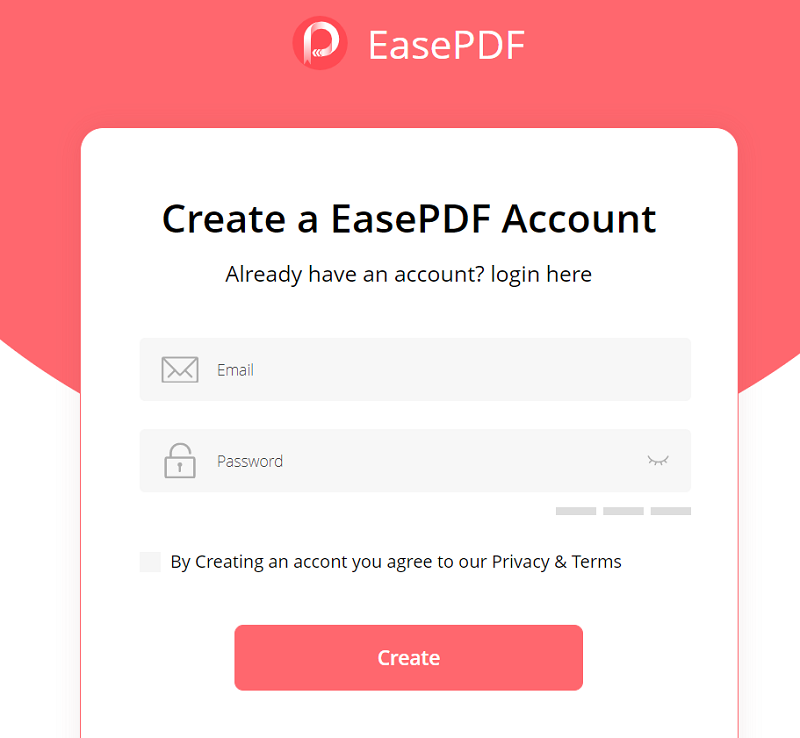
Standard/Professional 요금제: Standard 또는 Professional 요금제에 가입하려면 "구독" 아이콘을 직접 누르십시오. 그러면 즉시 결제 절차가 진행됩니다. 지시에 따라 구매를 완료하십시오. 이메일 주소를 올바르게 입력하도록 주의해야 합니다. EaseFlip 및 Paddle은 전체 프로세스의 결제 보안을 보장합니다.
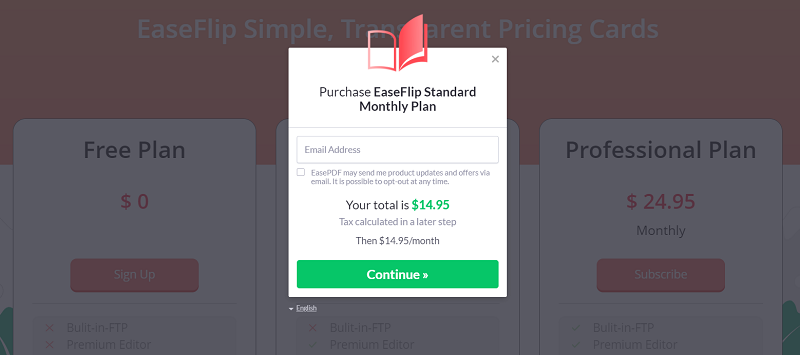
3단계 . 결제가 완료되면 구독이 성공적으로 완료되었음을 알리는 확인 이메일을 받게 됩니다. 그런 다음 EaseFlip 계정을 사용하여 EaseFlip에 로그인하고 PRO 기능을 사용할 수 있습니다.
2. 소프트웨어를 통해 EaseFlip 구독
EaseFlip 소프트웨어에는 사용자가 EaseFlip 업그레이드 서비스에 가입할 수 있는 액세스 권한도 있습니다. 이 간단한 자습서에 따라 완료할 수 있습니다.
1단계. EaseFlip에서 먼저 자신의 계정을 만들고 프로그램 인터페이스의 오른쪽 상단 모서리에 있는 "로그인" 아이콘을 클릭하여 로그인해야 합니다.

2단계. EaseFlip 계정에 로그인한 후 계정을 클릭하고 "계정 센터"로 이동하도록 선택합니다. 이제 현재 EaseFlip 계정의 계정 정보 뒤에 있는 "계정" 모드에서 제공되는 "업그레이드" 아이콘을 눌러야 합니다.
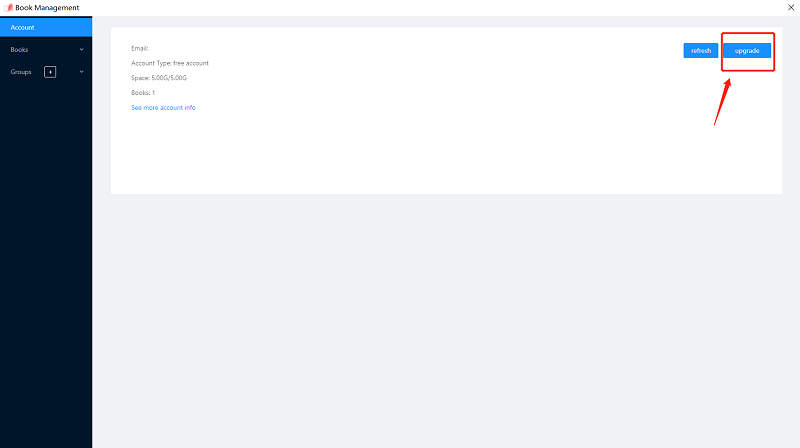
3단계 . 그 후 구독 창이 팝업됩니다. 구독하려는 EaseFlip 요금제를 선택해야 합니다.
4단계. 그러면 EaseFlip이 구독 처리를 위해 웹사이트로 이동합니다. 마지막으로 결제 절차를 완료합니다. EaseFlip과 타사 결제 플랫폼인 Paddle에 의해 보호됩니다.
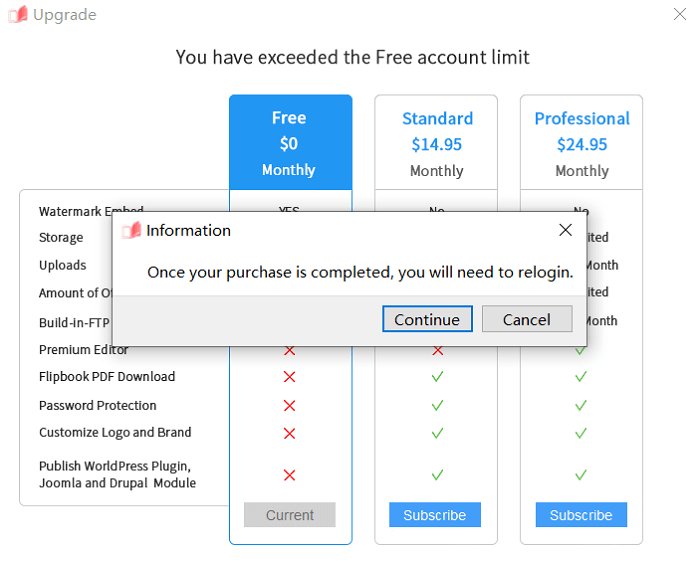
EaseFlip의 구독 플랜으로 업그레이드하면 확인 이메일을 받게 됩니다. 그동안 계정 상태를 새로 고치거나 계정에 로그인하면 Standard 또는 PRO 사용자로 변경되었음을 알 수 있습니다.
Q&A: 구매 전
EaseFlip 플랜에 가입하기 전에 결정을 내리는 데 도움이 되는 이러한 Q&A가 필요할 수 있습니다. 대부분의 사람들이 무엇에 대해 묻는지 확인하세요.
1. 플립북과 PDF의 차이점은 무엇인가요?
플립북과 PDF를 비교하면 플립북은 훨씬 더 생생한 방식으로 내용을 드러낼 수 있는 능력이 있습니다. 사람들은 플립북에 비디오, 음악, 대화형 요소를 추가할 수 있습니다. 또한 플립북을 온라인 웹사이트에 삽입하여 SEO를 높일 수 있습니다. 반대로 PDF에는 이러한 기능이 부족합니다. 그래서 오늘날 더 많은 사람들이 PDF 대신 플립북을 사용하는 경향이 있습니다.
2. EasePDF 와 EaseFlip의 차이점은 무엇입니까?
EaseFlip은 EasePDF 브랜드의 하위 제품입니다. 사용자는 두 플랫폼에서 제공하는 서비스를 사용하기 위해 하나의 단일 계정을 만들 수 있습니다. 그러나 구독 계획은 분리되어 있습니다. 예를 들어 EaseFlip 멤버십에 가입한 경우 EaseFlip 소프트웨어에서만 서비스를 즐길 수 있습니다.
온라인 PDF와 오프라인 플립북 편집 서비스를 결합하면 두 가지 형식으로 작업해야 하는 사용자에게 큰 편의를 제공할 것입니다. 특히 PDF가 EaseFlip에서 지원되는 유일한 형식인 경우. 따라서 사람들은 더 자주 필요한 서비스를 구독하도록 선택할 수 있지만 다른 플랫폼에서 제공하는 무료 기본 서비스를 즐길 수 있습니다.
3. 무료 플랜을 제공합니까? 서비스를 구매해야 합니까?
EaseFlip은 모든 사용자가 프로그램에서 제공하는 무료 및 기본 기능을 사용해 볼 수 있는 무료 플랜을 제공합니다. 단, 사진과 같은 포인트가 포함된 무료 요금제와 구독 요금제를 구분하기 위해 제한 사항이 설정됩니다.
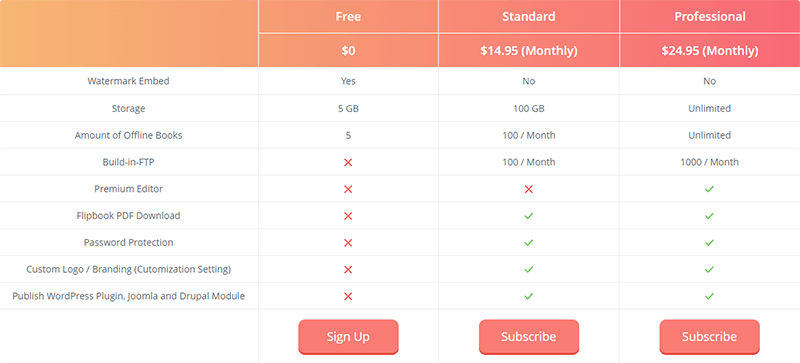
이를 제외하고 EaseFlip 무료 플랜에서 제공하는 다른 기본 기능이 귀하의 요구 사항을 충족할 수 있다면 요금을 지불하여 EaseFlip에 가입할 필요가 없습니다.
4. 내가 구매하기에 적합한 플랜은 무엇입니까? 선택하는 방법?
EaseFlip에서 제공하는 두 가지 구독 계획은 표준 계획($14.95/월)과 전문가 계획($24.95/월)을 참조합니다. 사용자가 지불해야 하는 수수료 금액이 다르다는 점을 제외하고 또 다른 주요 차이점은 표준 요금제가 내장된 FTP 서비스를 제공하지 않는다는 것입니다.
FTP 서비스의 이점은 다음과 같습니다.
- 플립북을 안전하게 보관
- 모든 플립북을 편리하게 제어
- 큰 사이즈의 플립북 보관을 위한 공간 절약 가능
- 플립북 공유에 편리하고 워크플로 개선
- 플립북을 쉽게 복구
따라서 가격 요소를 제외하고는이 두 옵션 중에서 계획을 선택하면서 주로 FTP 서비스가 필요한지 여부를 결정해야합니다.
5. 더 이상 필요하지 않은 경우 구독을 취소할 수 있습니까?
네, 반드시 구독을 취소하실 수 있습니다. EaseFlip의 구독 플랜에 가입한 후, 멤버십이 만료되면 EaseFlip은 Standard/PRO 기능을 계속 사용할 수 있도록 서비스를 자동 갱신합니다. 더 이상 필요하지 않은 경우 고객 지원에 연락하여 구독을 취소하기만 하면 됩니다.
6. 구독료가 성공적으로 지불된 후 서비스를 즐길 수 없는 이유는 무엇입니까?
대부분의 경우 레이백 반응으로 인해 이 문제가 발생합니다. EaseFlip 구독 요금제를 지불했지만 계정이 여전히 Standard/PRO 상태로 업그레이드되지 않는 경우 상태를 새로 고치거나 로그아웃한 후 계정에 다시 로그인할 수 있습니다. 그래도 문제가 해결되지 않으면 EaseFlip 고객 지원에 문의하여 도움을 받을 수도 있습니다.
EaseFlip 플랜 구독에 대해 여전히 혼란이 있는 경우 당사에 연락하시면 최대한 빨리 연락드리겠습니다 !
이 글이 도움 되었나요? 의견을 보내 주셔서 감사합니다!
네 또는 아니요
당신을 위해 추천 된























